C/C++表格组件Qt TableWidget应用详解
TableWidget 表格结构组件,该组件可以看作是TreeWidget树形组件的高级版,表格组件相比于树结构组件灵活性更高,不仅提供了输出展示二维表格功能,还可以直接对表格元素直接进行编辑与修改操作,表格结构分为表头,表中数据两部分,表格结构可看作一个二维数组,通过数组行列即可锁定特定元素,如下代码是针对表格结构的基本使用方法,分别实现了表头数据的初始化,元素的插入等基本操作。
在研究Widget组件之前先来熟悉一下View组件,View组件相对Widget组件来说只是不具备编辑功能,其他功能保持一致,View组件支持与数据库建立映射关系,如果表格无需更新则最好可以使用View组件,View组件创建表格代码如下。
#include "mainwindow.h"
#include "ui_mainwindow.h"
#include <iostream>
#include <QStandardItemModel>
QStandardItemModel *model = new QStandardItemModel();
MainWindow::MainWindow(QWidget *parent): QMainWindow(parent), ui(new Ui::MainWindow)
{
ui->setupUi(this);
// 初始化tableView表头
model->setColumnCount(3);
model->setHeaderData(0,Qt::Horizontal,QString("账号"));
model->setHeaderData(1,Qt::Horizontal,QString("用户"));
model->setHeaderData(2,Qt::Horizontal,QString("年龄"));
ui->tableView->setModel(model);
ui->tableView->horizontalHeader()->setDefaultAlignment(Qt::AlignLeft); // 表头居左显示
//设置列宽
ui->tableView->setColumnWidth(0,101);
ui->tableView->setColumnWidth(1,102);
}
MainWindow::~MainWindow()
{
delete ui;
}
// 对表格添加数据
// https://www.cnblogs.com/lyshark
void MainWindow::on_pushButton_clicked()
{
for(int i = 0; i < 5; i++)
{
model->setItem(i,0,new QStandardItem("20210506"));
//设置字符颜色
model->item(i,0)->setForeground(QBrush(QColor(255, 0, 0)));
//设置字符位置
model->item(i,0)->setTextAlignment(Qt::AlignCenter);
model->setItem(i,1,new QStandardItem(QString("lyshark")));
model->setItem(i,2,new QStandardItem(QString("24")));
}
}
代码运行效果如下:

Widget组件的初始化与View组件基本保持一致,当程序运行时,首先在构造函数中执行以下代码,对表格进行初始化。
// https://www.cnblogs.com/lyshark
MainWindow::MainWindow(QWidget *parent): QMainWindow(parent), ui(new Ui::MainWindow)
{
ui->setupUi(this);
QStringList header;
header << "姓名" << "性别" << "年龄";
ui->tableWidget->setColumnCount(header.size()); // 设置表格的列数
ui->tableWidget->setHorizontalHeaderLabels(header); // 设置水平头
ui->tableWidget->setRowCount(5); // 设置总行数
ui->tableWidget->setEditTriggers(QAbstractItemView::NoEditTriggers); // 设置表结构默认不可编辑
// 初始化右侧的编辑框等属性
ui->radioButton->setChecked(true);
ui->lineEdit_1->setText("");
ui->lineEdit_2->setText("");
// 填充数据
QStringList NameList;
NameList << "lyshark A" << "lyshark B" << "lyshark C";
QStringList SexList;
SexList << "男" << "男" << "女";
qint32 AgeList[3] = {22,23,43};
// 针对获取元素使用 NameList[x] 和使用 NameList.at(x)效果相同
for(int x=0;x< 3;x++)
{
int col =0;
// 添加姓名
ui->tableWidget->setItem(x,col++,new QTableWidgetItem(NameList[x]));
// 添加性别
ui->tableWidget->setItem(x,col++,new QTableWidgetItem(SexList.at(x)));
// 添加年龄
ui->tableWidget->setItem(x,col++,new QTableWidgetItem( QString::number(AgeList[x]) ) );
}
}
MainWindow::~MainWindow()
{
delete ui;
}
代码运行效果如下:

接着就是对Ui中的按钮增加一些绑定事件,此处我们就通过connect绑定信号,绑定以下这几个:
- •ui->pushButton 绑定添加信号
- •ui->pushButton_2 绑定删除信号
- •ui->pushButton_3 绑定获取单元格信号
- •ui->pushButton_4 绑定修改信号
增加添加按钮信号: 给添加按钮绑定一个信号槽,点击按钮添加
connect(ui->pushButton,&QPushButton::clicked,[=](){
QString Uname = ui->lineEdit_1->text();
QString Usex = "男";
int Uage = 0;
if(ui->radioButton->isChecked())
Usex = "男";
if(ui->radioButton_2->isChecked())
Usex = "女";
Uage =(ui->lineEdit_2->text()).toInt();
// 添加之前,先判断Uname是否存在于TableWidget中,如果存在返回0不存在返回1
bool isEmpty = ui->tableWidget->findItems(Uname,Qt::MatchExactly).empty();
if(isEmpty)
{
ui->tableWidget->insertRow(0); // 在行首添加一行空列表
ui->tableWidget->setItem(0,0,new QTableWidgetItem(Uname));
ui->tableWidget->setItem(0,1,new QTableWidgetItem(Usex));
ui->tableWidget->setItem(0,2,new QTableWidgetItem( QString::number(Uage)));
}
});
增加删除按钮信号: 点击按钮删除选中行
connect(ui->pushButton_2,&QPushButton::clicked,[=](){
bool isEmpty = ui->tableWidget->findItems(ui->lineEdit_1->text(),Qt::MatchExactly).empty();
if(!isEmpty)
{
// 定位到所在行行号
int row = ui->tableWidget->findItems(ui->lineEdit_1->text(),Qt::MatchExactly).first()->row();
// 释放资源
ui->tableWidget->removeRow(row);
}
});
增加释放单元格按钮信号: 获取当前选中单元,并释放当前单格
connect(ui->pushButton_3,&QPushButton::clicked,[=](){
int row = ui->tableWidget->currentRow();
std::cout << row << std::endl;
QTableWidgetItem *table = ui->tableWidget->currentItem();
delete(table);
});
增加修改单元格按钮信号: 添加修改指定内容的处理流程
connect(ui->pushButton_4,&QPushButton::clicked,[=](){
QTableWidgetItem *cellItem;
// 取出当前选中行
int curr_row = ui->tableWidget->currentRow();
// 循环列数
// https://www.cnblogs.com/lyshark
for(int col=0; col<ui->tableWidget->columnCount(); col++)
{
// 寻找到当前列的指针
cellItem = ui->tableWidget->item(curr_row,col);
// 循环输出列名称
std::cout << cellItem->text().toStdString().data() << std::endl;
// 先来处理第一个姓名,读出来并写回到列表第0列
if(col == 0)
cellItem->setText(ui->lineEdit_1->text());
// 判断性别,并分别写回到第1列
if(col == 1)
{
if(ui->radioButton->isChecked())
cellItem->setText("男");
if(ui->radioButton_2->isChecked())
cellItem->setText("女");
}
// 判断年龄,并写回到第3列
if(col == 2)
cellItem->setText(ui->lineEdit_2->text());
}
});
信号绑定后,代码运行效果如下:
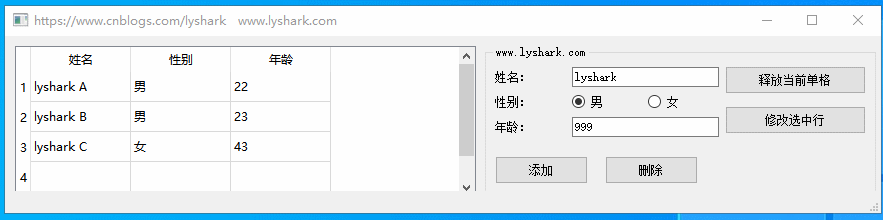
到此这篇关于C/C++表格组件Qt TableWidget应用详解的文章就介绍到这了。希望对大家的学习有所帮助,也希望大家多多支持我们。
赞 (0)

